JJU盘启动制作工具下载和制作U盘启动盘教程
JJU盘装系统是一款好用的U盘启动盘制作工具(U盘重装系统软件),这款JJU盘装系统专用工具的成功率高达100%,尝试过数百种U盘均成功运行,它能帮你快速制作启动盘,适用于各种U盘和电脑机型,可安装各种电脑系统,简单方便,一键操作,快速迅速,是一款真正的快速一键制作万能启动U盘,只需要点击一下,操作非常方便。
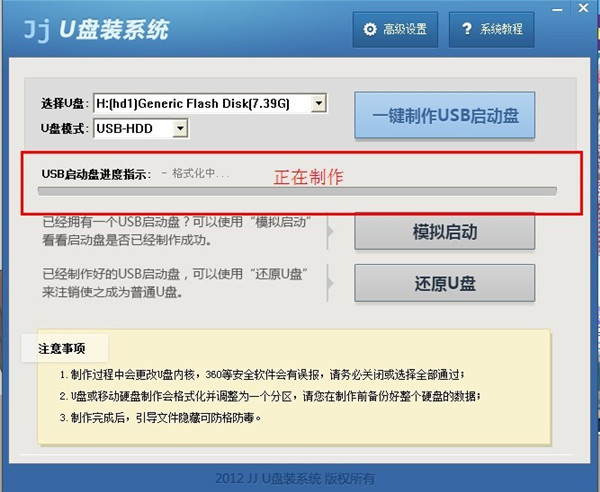
JJU盘启动制作工具使用方法:
主要步骤:
第一步:制作前的软件、硬件准备
第二步:用JJu盘装系统软件制作启动U盘
第三步:下载您需要的gho系统文件并复制到U盘中
第四步:进入BIOS设置U盘启动顺序
第五步:用U盘启动快速安装系
访问:
============================================================
详细步骤:
第一步:制作前的软件、硬件准备
1、U盘一个(建议使用1G以上U盘)
2、下载jju盘装系统软件:jju盘装系统工具下载主页
3、下载您需要安装的ghost系统
第二步:用jju盘装系统软件作启动盘
1、运行程序之前请尽量关闭杀毒软件和安全类软件(本软件涉及对可移动磁盘的读写操作,部分杀软的误报会导致程序出错!)下载完成之后Windows XP系统下直接双击运行即可,Windows Vista或windows7/8系统请右键点以管理员身份运行。将U盘插如电脑,打开运行jju盘装系统软件,该软件会自动识别插上电脑的U盘,点击“一键制作USB启动盘”。
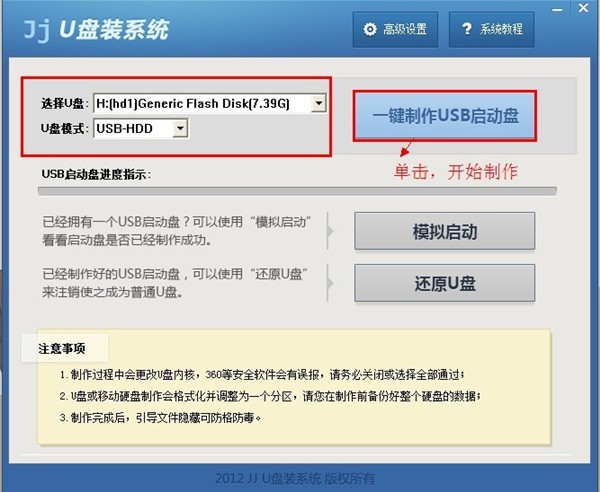
在制作之前,会弹出提示“此操作将会清除U盘上所有的数据,操作前请备份U盘中重要数据。继续奇怪点击“确定”。退出请点击“取消””。若U盘无重要数据点击“确定”即可。
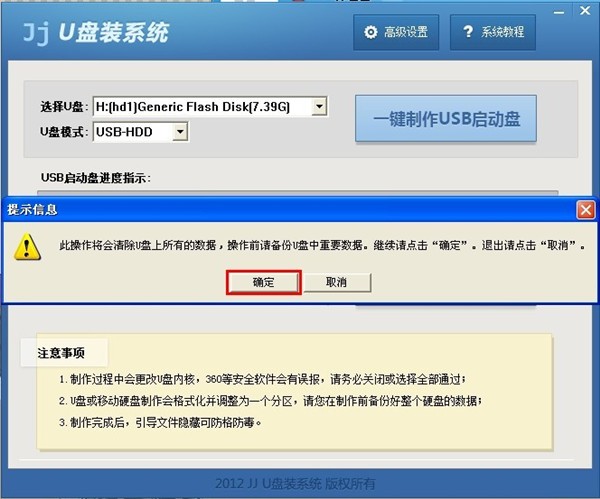
[!--empirenews.page--]
点击“确定”之后便开始制作U盘启动盘,此时请不要关闭工具或者拔出U盘,避免制作不成功。
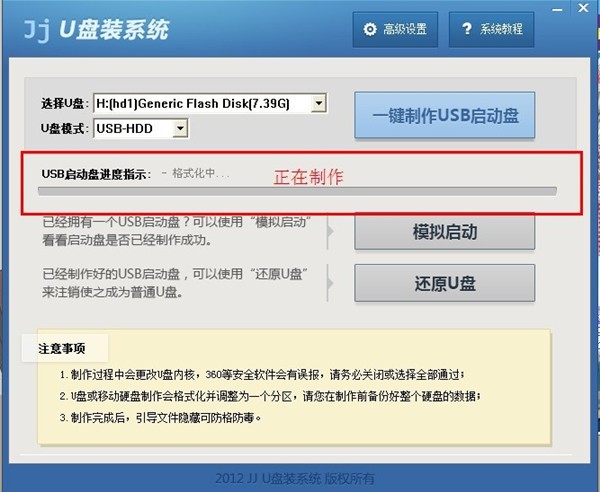
U盘启动盘制作完成之后会弹出“制作Ji u盘装系统启动盘成功完成”的提示,点击确定即可。
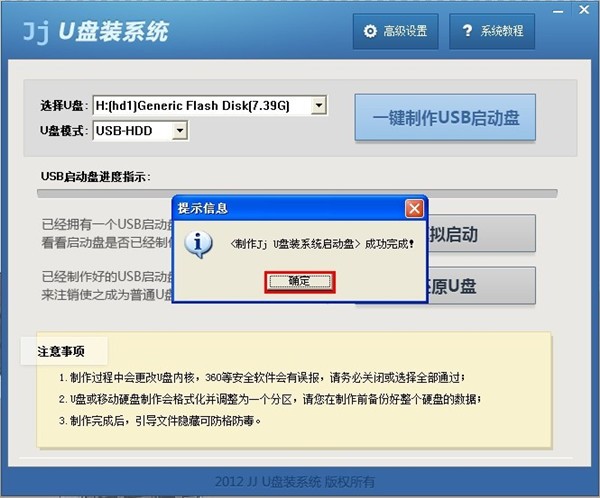
打开制作好的U盘启动盘后,里面有一个gho文件夹help.txt文件。
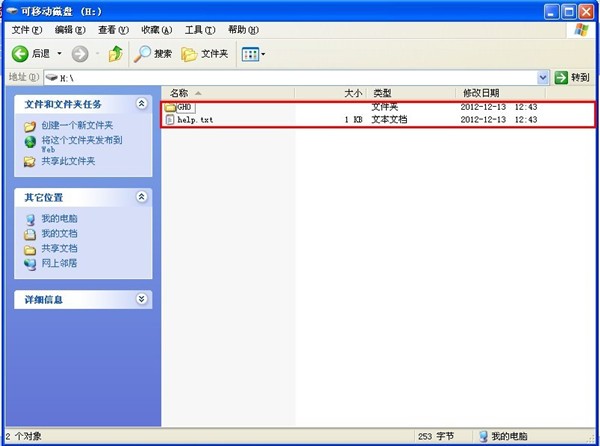
第三步:下载您需要的gho系统文件并复制到U盘中
将您自己下载的GHO文件或GHOST的ISO系统文件复制到U盘“GHO”的文件夹中,如果您只是重装系统盘不需要格式化电脑上的其它分区,也可以把GHO或者ISO放在硬盘系统盘之外的分区中。
第四步:进入BIOS设置U盘启动顺序
电脑启动时按“del”或“F8”键进入BIOS设置。
具体设置请参阅 jju盘装系统设置U盘启动教程
第五步:用U盘启动快速安装系统
方法一:进PE用“jju盘一键还原备份系统”安装。
U大师一键还原备份系统运行默认显示U盘内存在的系统镜像文件,如果没有找到你所需要的镜像可以点击更多按钮列出所有磁盘中可用的系统镜像,选择好后还原到C盘即可。
1.使用JJU盘装系统将U盘制作成启动U盘
2.将U盘插上电脑,从U盘启动电脑,进入U盘菜单选择界面,选择【01】【02】【03】都可以,这里选择了【03】,如图:
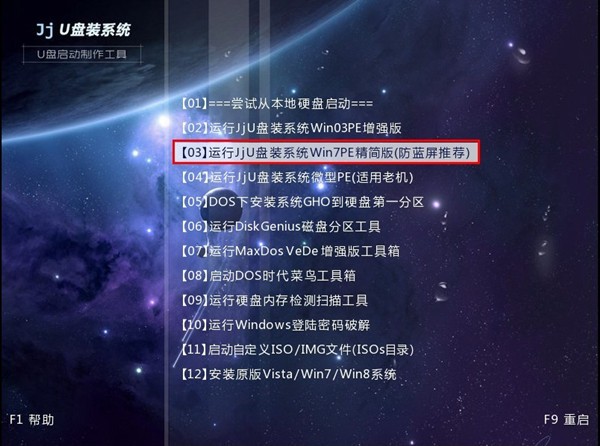
2.进入WINPE界面后,双击运行“JJU盘一键还原备份系统”工具,单击“浏览”,找到刚才准备的gho文件,并选择好系统安装目录,如图:
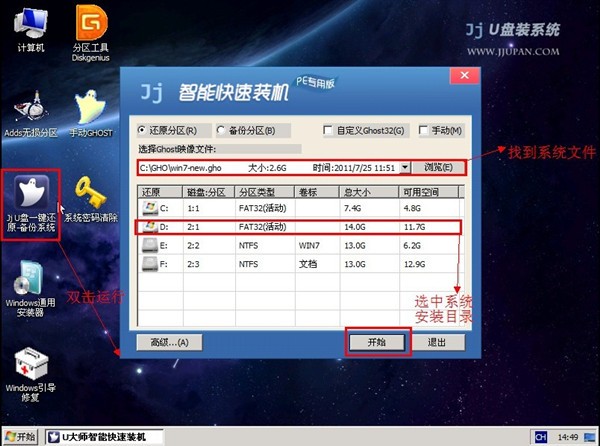
[!--empirenews.page--]
3.在提示框中,单击“确定”按钮,接下来系统的安装将会自动运行,如图:
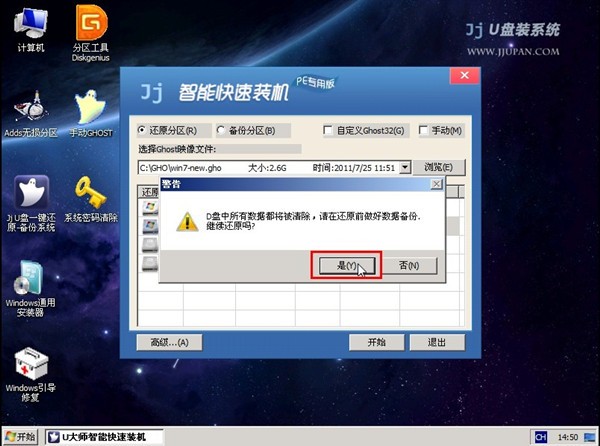
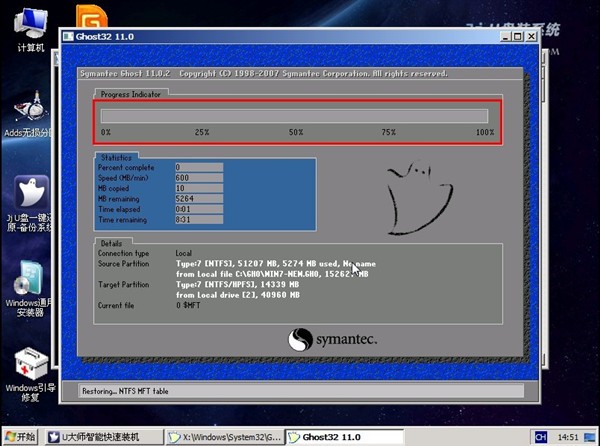
方法二:不进PE安装,进入DOS安装
把U盘的GHO文件夹中的gho系统文件重命名为“auto.gho”。插入U盘启动后选择【05 DOS下安装系统GHO到硬盘第一分区】即可进入安装系统状态。
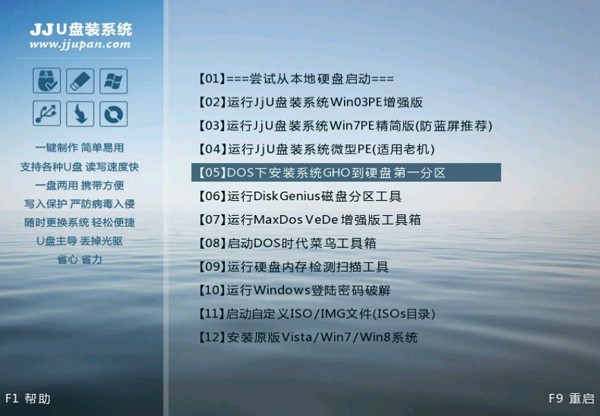
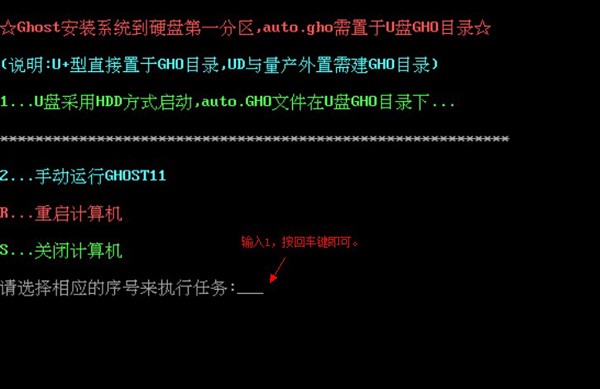
以上介绍的就是关于JJ U盘启动制作工具制作U盘的教程介绍,jju盘启动盘制作工具是一款免费的U盘启动工具,操作简单,使用方便,喜欢的朋友可以前来我们系统天地网站下载,希望大家会喜欢,谢谢!!!了解更多的教程资讯请关注我们系统天地网站~~~~










 苏公网安备32032202000432
苏公网安备32032202000432